Questões de Informática / Microinformática da Fundação Carlos Chagas (FCC)
Lista completa de Questões de Informática / Microinformática da Fundação Carlos Chagas (FCC) para resolução totalmente grátis. Selecione os assuntos no filtro de questões e comece a resolver exercícios.
O computador desktop de Luiza, uma servidora da Defensoria Pública que é da área de Informática, possui as configurações mostradas abaixo.
Sistema operacional Microsoft Windows XP Professional versão 2002
Intel Core 2 Duo 2.8 GHz
2,99 GB de RAM
Apesar da quantidade de memória RAM e do processador de 2.8 GHz, a máquina estava muito lenta, demorando demais para fazer o boot do Windows XP. Luiza observou que havia um excesso de aplicativos que eram acionados no boot, muitos deles desnecessários.
Para desativar estes aplicativos, Luiza
- A.
clicou em Iniciar, depois em Executar; na janela aberta ela digitou regedit, clicou em OK; na aba Inicializar da janela Editor do Registro, desmarcou os aplicativos indesejados.
- B.

- C.

- D.
clicou em Iniciar, depois em Executar; na janela aberta ela digitou msconfig, clicou em OK; na aba Inicializar da janela Utilitário de configuração do sistema, desmarcou os aplicativos indesejados.
- E.
clicou em Iniciar, depois em Executar; na janela aberta ela digitou cmd, clicou em OK; na janela aberta digitou msconfig seguido dos nomes dos aplicativos indesejados para desativá-los.

- A.
tachado.
- B.
sublinhado.
- C.
subscrito.
- D.
relevo.
- E.
destacado.
Considere a edição de um documento no aplicativo Microsoft Word e a seleção de um parágrafo utilizando o mouse. Após a seleção, as teclas Ctrl e X foram pressionadas simultaneamente. Como resultado,
- A.
a seleção de parágrafo passará para o próximo parágrafo.
- B.
a ação anterior ao pressionar das teclas será desfeita.
- C.
o parágrafo será formatado para justificado.
- D.
o texto do parágrafo será negritado.
- E.
o parágrafo será eliminado.
Um Analista da Procuradoria utiliza o Microsoft Word 2003 para editar os seus documentos. Como a formatação dos documentos é sempre igual, ele deseja salvar um documento exemplo como modelo. Por padrão, a extensão dos arquivos de modelo de documento do Word 2003 é
- A.
doc
- B.
tmp
- C.
txt
- D.
dot
- E.
rtf
Durante a edição de um texto no Microsoft Word 2003, as ações e o uso dos recursos do aplicativo podem ser realizados por meio das opções de menu ou por meio da Barra de Ferramentas. Outra forma, mais rápida, é por meio das teclas de atalho que, a partir do pressionar da combinação de teclas, permitem efetivar as mesmas funções. Por exemplo, para selecionar todo o conteúdo de um documento em edição no Word 2003, utiliza-se a combinação das teclas
- A.
Alt+Z
- B.
Ctrl+A
- C.
Shift+Z
- D.
Alt+N
- E.
Ctrl+T

- A.
formatar o texto selecionado com o efeito de sombreado.
- B.
formatar o texto selecionado com o efeito de sublinhado.
- C.
acessar os recursos de Estilos e Formatação.
- D.
aplicar a Formatação do texto selecionado para outro.
- E.
copiar o texto selecionado para a área de transferência.
O Microsoft Word 2003 possui o recurso denominado Controlar alterações que facilita a atividade de revisar documentos preservando ou destacando as alterações realizadas. Considerando as opções do Menu do Word 2003, o recurso Controlar alterações pode ser acessado pela opção
- A.
Arquivo.
- B.
Ferramentas.
- C.
Editar.
- D.
Janela.
- E.
Formatar.
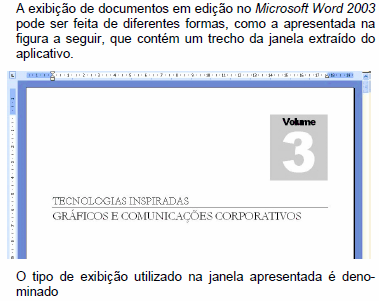
- A.
Layout de impressão.
- B.
Normal.
- C.
Layout da Web.
- D.
Estrutura de tópicos.
- E.
Completo.

- A.
Snooping - Keylogging - TearDrop - Phishing
- B.
Keylogging - Backdoor - Trojan - Botnet
- C.
Snooping - Backdoor - Botnet - Teardrop
- D.
Phishing - Keylogging - TearDrop - Botnet
- E.
Keylogging - Snooping - Trojan - Phishing
Pedro utiliza em seu computador o Windows 7 Professional (em português). Possui o hábito de salvar todos os arquivos recebidos por e-mail na área de trabalho com o objetivo de facilitar o acesso a esses arquivos, o que torna essa área bastante poluída visualmente, já que ele não costuma agrupar os arquivos em pastas. Certo dia, Pedro resolveu organizar os arquivos criando pas-tas na área de trabalho. Começou criando uma pasta para guardar documentos criados por meio do Microsoft Word. Para criar a pasta desejada na área de trabalho, Pedro clicou
- A.
no botão Iniciar, selecionou a opção Documentos e, em seguida, clicou na opção Pasta.
- B.
com o botão direito do mouse em uma área livre da área de trabalho, selecionou a opção Novo e, em seguida, clicou na opção Pasta.
- C.
no botão Iniciar, selecionou a opção Meu Computador e, em seguida, clicou na opção Nova Pasta.
- D.
na opção Meu Computador, presente na área de trabalho, em seguida, clicou na opção Novo e, na janela que se abriu, clicou na opção Pasta.
- E.
na opção Meu Computador, presente na área de trabalho, em seguida, clicou na opção Criar Nova Pasta de Trabalho.


